欢迎您访问我爱IT技术网,下面是小编精心为你准备的电脑教程关于【用PS制作电影胶片效果】,下面是详细的教程内容。
用PS制作电影胶片效果
本文中我们用Photoshop将多张照片处理成连续胶片的特殊效果。
先看效果图:

效果图
一、新建文件,参数如图:

新建文件
二、复制背景层,在背景副本上选择矩形选框工具画一矩形,CTRL+J复制一层,选择——载入选区,填充黑色。

复制图层
三、不要取消选区,执行选择——修改——平滑,取样半径5。
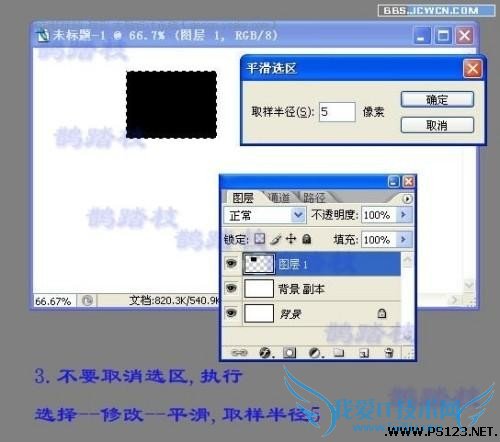
平滑选区
四、执行选择——反选,DEL删除,矩形的四角变圆滑了,CTRL+D取消选区。

反选选区
五、编辑——定义画笔预设,可以自己取个合适的名字,我这里是样本画笔1。

设置画笔
六、关掉图层1的眼睛,删除也可以,回到背景副本,用矩形选框工具做矩形选区,填充黑色,CTRL+D取消选区。

填充黑色
七、执行画笔工具,找到我们第5步定义的画笔,设置画笔笔尖形状,大小30,间距177,前景色改为白色,按住SHIFT键如图画出胶片的边缘。
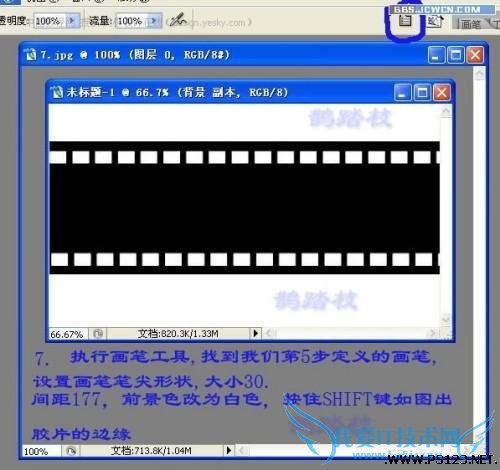
画出胶片边缘
八、同样方法,调整画笔大小为156,间距为182,画出胶片中间大的矩形框,这时胶片基本完成了。

画出胶片中间方框
九、拖入自己喜欢的图片,用蒙板修饰一下。

拖入图片
十、按住SHIFT+CTRL+ALT+E键,形成盖印可见层,合并图也可以。

盖印可见层
十一、执行图像——旋转画面——顺时针90度,再执行滤镜——扭曲——切变,确定。

顺时针旋转90度
十二、如图是执行11步后的效果,再执行图像——旋转画面,逆时针90度

旋转画面
十三、完成,效果如图。

最终效果图
相关教程:Photoshop制作电影胶片效果
注:更多精彩教程请关注我爱IT技术网photoshop教程栏目,我爱IT技术网PS群:311270890欢迎你的加入
关于用PS制作电影胶片效果的相关讨论如下:
相关问题:
答: >>详细
相关问题:
答: >>详细
相关问题:
答: >>详细
- 评论列表(网友评论仅供网友表达个人看法,并不表明本站同意其观点或证实其描述)
-
